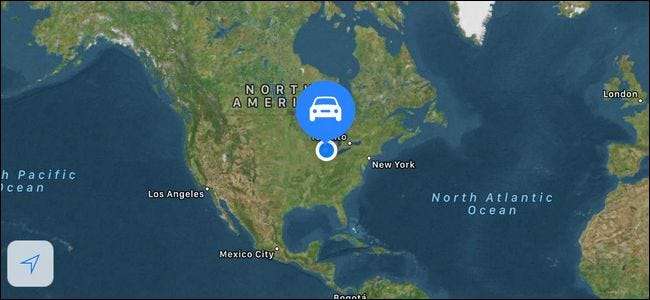
Неинтересно заканчивать поездку бродяжничеством в поисках машины. Теперь, благодаря новой функции iOS, вам не нужно - давайте посмотрим, как воспользоваться напоминанием о припаркованной машине в iOS 10.
Что вам нужно
За прошедшие годы появилось множество приложений для iOS, которые помогают напомнить вам, где припаркован ваш автомобиль. Некоторые из них представляют собой автономные одноцелевые приложения. Другие, например, популярное программное обеспечение для GPS / вождения. Waze , включите инструмент напоминания о парковке.
СВЯЗАННЫЕ С: Лучшие новые функции iOS 10 (и способы их использования)
Однако с выпуском iOS 10 Apple представила долгожданное улучшение: напоминания о парковке, интегрированные прямо в приложение Maps, встроенное прямо в iOS. Теперь легко проверить, где находится ваша машина, без сторонних приложений… или вспомнив себя.
Так что тебе нужно? Сначала вам понадобится устройство iOS с чипом GPS (все iPhone и iPad с поддержкой сотовой связи) под управлением iOS 10 или более поздней версии, который доступен сейчас .
СВЯЗАННЫЕ С: Как добавить Bluetooth в машину
Во-вторых, вам понадобится автомобиль с интеграцией Apple CarPlay или какой-нибудь встроенный Bluetooth (напоминание о парковке использует потерю соединения CarPlay / сигнала Bluetooth в качестве маркера того, что автомобиль припаркован). Если в вашем автомобиле нет Bluetooth, вы всегда можете добавьте это самостоятельно с помощью одного из этих наборов .
Если вы соответствуете этим двум требованиям, давайте посмотрим, включена ли эта функция и связана с вашим автомобилем, а затем как ее использовать.
Как это настроить
По умолчанию новая функция должна быть включена в iOS 10 без каких-либо проблем с вашей стороны, но это не означает, что все всегда проходит гладко.
Убедитесь, что напоминание о припаркованном автомобиле включено
Чтобы проверить, включен ли параметр, потребуется всего одна или две секунды, так что давайте сделаем это сейчас. На устройстве iOS откройте меню «Настройки» и прокрутите вниз, пока не увидите запись для приложения «Карты», как показано ниже.
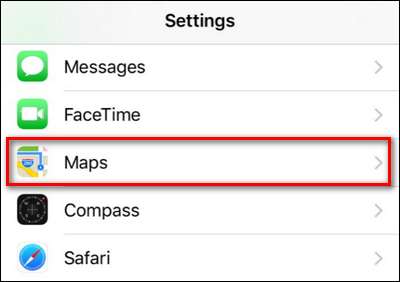
Выберите его, затем снова прокрутите вниз, пока не увидите запись «Your Car».
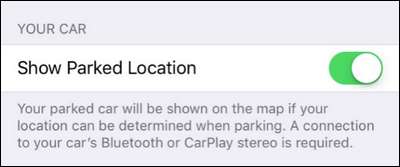
Если «Показать припаркованное место» уже включено, оставьте его и закройте приложение настроек. В противном случае включите его.
Подключите телефон к автомобилю
Если вы еще не использовали Bluetooth в машине для телефонных звонков или воспроизведения музыки, вам потребуется немного времени, чтобы связать телефон с автомобилем. Хотя процесс настройки варьируется от автомобиля к автомобилю, со стороны iOS все одинаково.
Вам нужно будет перевести стереосистему автомобиля или приборную панель в режим сопряжения по Bluetooth, а затем перейти в «Настройки»> «Bluetooth» на iPhone.
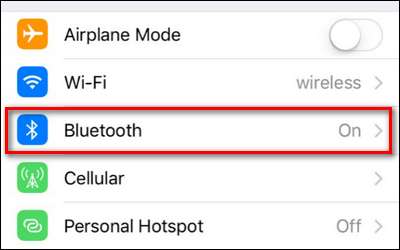
Убедитесь, что ваш Bluetooth включен, как показано ниже.
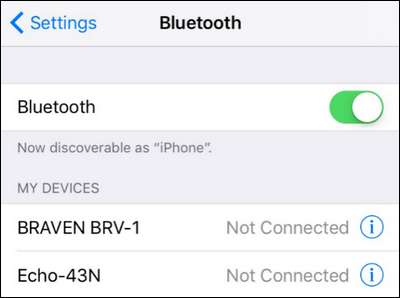
Прокрутите список устройств вниз, чтобы увидеть неподключенные устройства поблизости, с которыми вы можете связать свой телефон. Подключите Bluetooth-соединение вашего автомобиля, и вы готовы к работе.
Помните, система работает, только если ваш Bluetooth включен. Если вы отключите Bluetooth, вы не будете получать напоминания о парковке, потому что ваш телефон не будет знать, когда ваша машина находится рядом.
Как использовать напоминание о припаркованном автомобиле
После того, как вы убедились, что напоминание о припаркованной машине включено и ваш телефон подключен к вашей машине, напоминание о припаркованной машине будет автоматически устанавливаться каждый раз, когда вы припаркуетесь и покинете свой автомобиль. Вы можете полностью игнорировать эту функцию, пока она вам не понадобится, но вы можете проактивно взаимодействовать с ним.
Во-первых, давайте посмотрим, как можно использовать функцию припаркованной машины, даже если вы абсолютно ничего не делаете. Каждый раз, когда вы находитесь вдали от своего автомобиля, вы можете проверить свои уведомления - на скриншоте ниже вы можете увидеть напоминание о парковке на панели уведомлений экрана блокировки iOS 10 - и найти «Пункты назначения на карте». Там вы найдете запись «Припаркованная машина».

Вы также можете получить доступ к напоминанию о припаркованной машине, открыв приложение «Карты», смахнув вверх по строке поиска адреса, чтобы показать предыдущие пункты назначения, и выбрав «Припаркованный автомобиль».
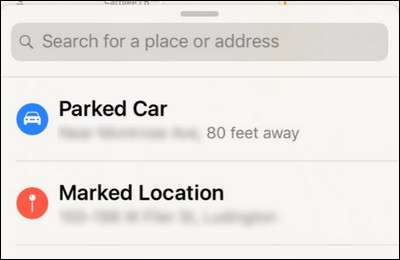
Независимо от способа доступа к меню вы увидите такие результаты, как напоминание о парковке ниже.

Самая очевидная функция, которая не требует от вас предварительного взаимодействия, - это просто нажать кнопку «Маршрут» и следовать инструкциям, чтобы вернуться к машине.
Однако здесь есть несколько удобных функций, к которым лучше всего обращаться. перед вам действительно нужно найти свою машину.
Когда вы впервые припаркуете машину и выйдете из нее, iOS заметит, что вы припаркованы. Вы можете сразу вызвать функцию «Припаркованный автомобиль» и сделать несколько полезных вещей. Во-первых, вы можете нажать кнопку «Изменить местоположение», если вы заметили, что определение местоположения по GPS немного зависло или по другим причинам неточно, и переместить парковочный маркер. Если, например, ваш автомобиль похоронен в гигантской многослойной парковке, может быть удобно переместить маркер на фактический уличный въезд в парковочную структуру, чтобы инструкции по возврату направили вас обратно к соответствующему входу.
Говоря о гигантских парковочных сооружениях, это подводит нас к двум другим удобным функциям: функции фото и заметок. Вместо того, чтобы открывать приложение камеры и делать снимок напоминания о парковке, например знака с надписью «Этаж 1: проход 28А», вы можете сделать снимок прямо в меню напоминания о парковке знака (или любого другого окружающего ориентира, который будет поможет найти вашу машину) или поместите текстовую заметку в слот для заметок.
Теперь вы больше никогда не будете тратить время на поиски своей машины. Еще лучше, когда Bluetooth включен и ваш телефон подключен к автомобилю, вы можете воспользоваться еще одной интересной функцией iOS, представленной еще в iOS 9 - напоминания на основе местоположения, которые срабатывают, когда вы выходите из машины .







